PotPlayer播放器使用自定义配色设置的方法
2024-02-05 13:19:28作者:极光下载站
很多小伙伴在选择电脑中的播放器时都会将PotPlayer播放器作为首选,因为在PotPlayer播放器中,我们可以使用各种工具来对视频以及音频文件进行调整,我们还可以对播放器进行各种个性化设置,例如更改播放器的主题颜色。再PotPlayer播放器中,我们只需要进入参数选项页面,然后在进阶皮肤设置页面中找到配色设置选项,将该选项更改为“自定义配色”,接着打开自定义配色选项,最后在弹框中拖动滑块进行颜色调节即可。有的小伙伴可能不清楚具体的操作方法,接下来小编就来和大家分享一下PotPlayer播放器使用自定义配色设置的方法。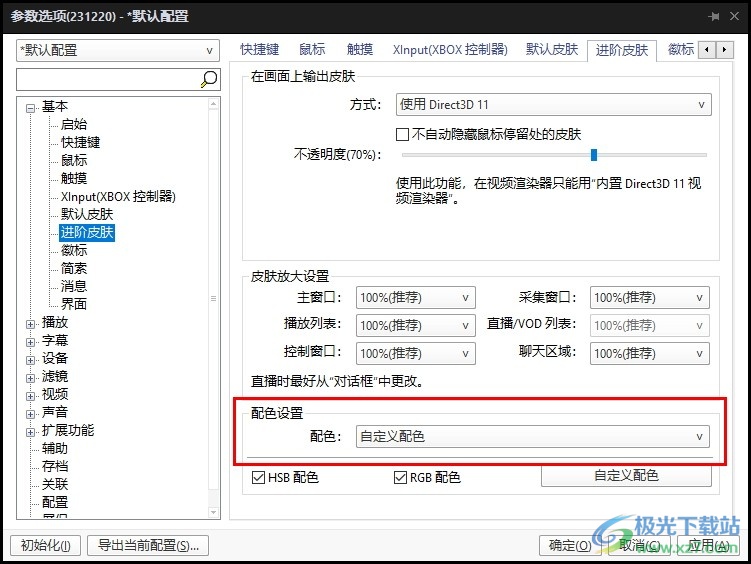
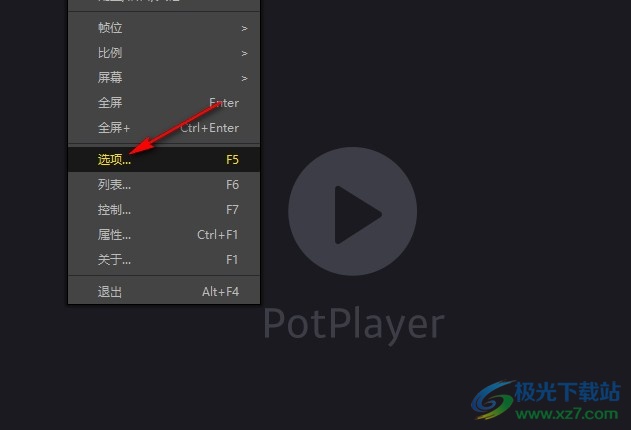
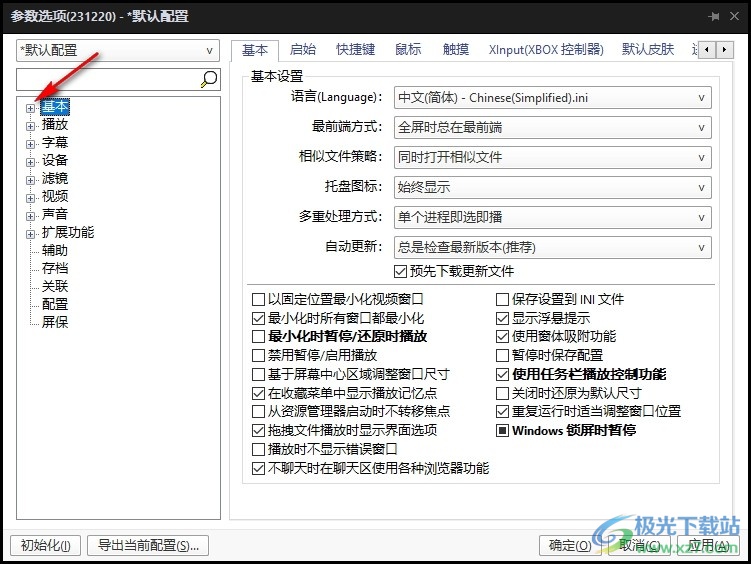
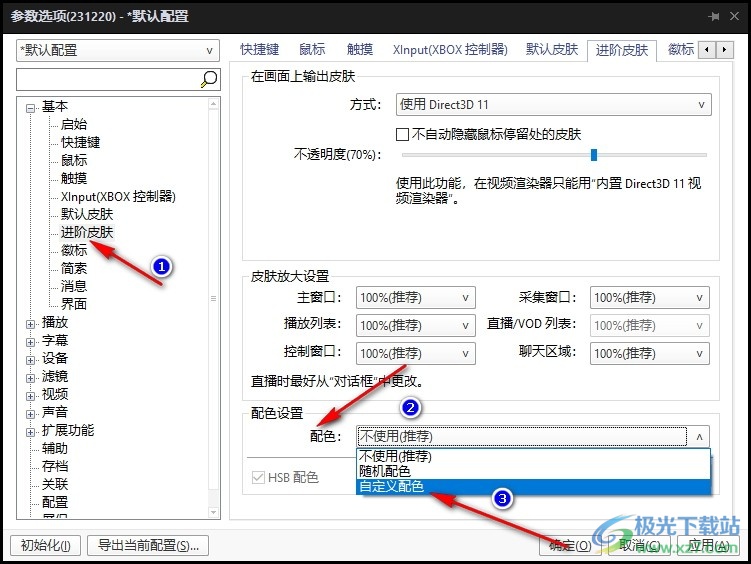
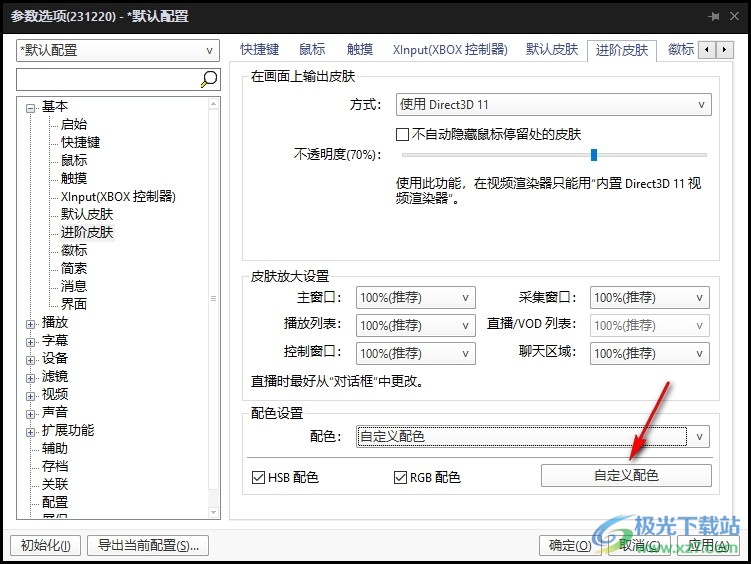
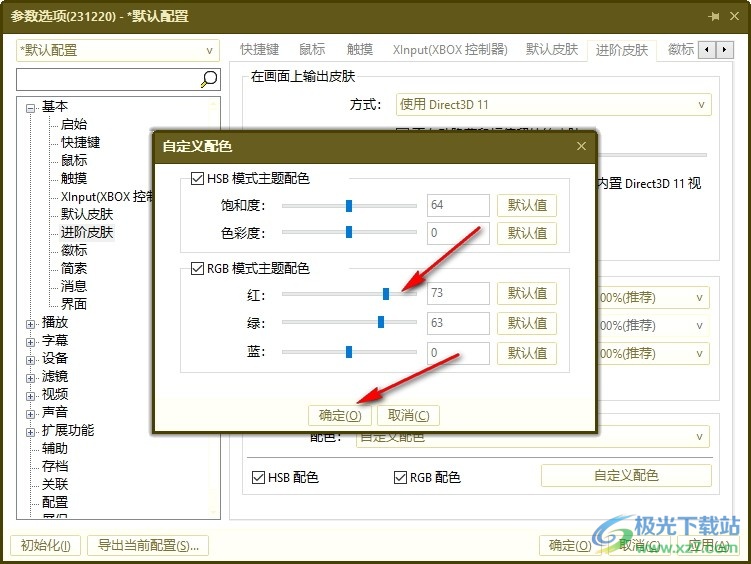
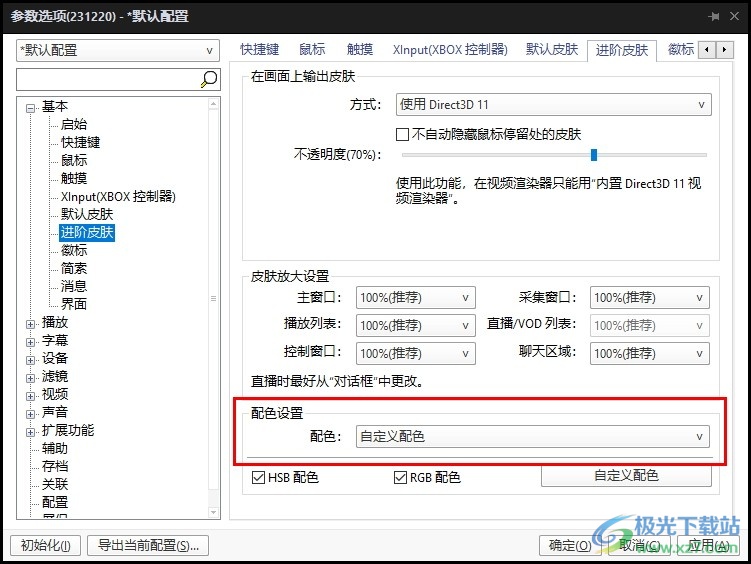
方法步骤
1、第一步,我们先在电脑中点击打开PotPlayer播放器,然后在播放器页面中右键单击打开“选项”
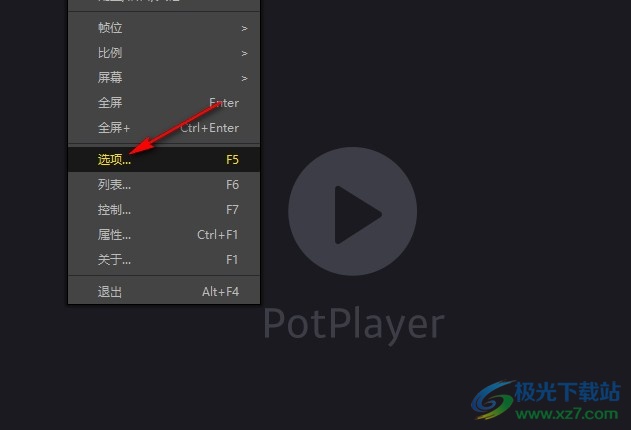
2、第二步,进入PotPlayer播放器的参数选项页面之后,我们在该页面中点击打开“基本”设置左侧的“+”图标
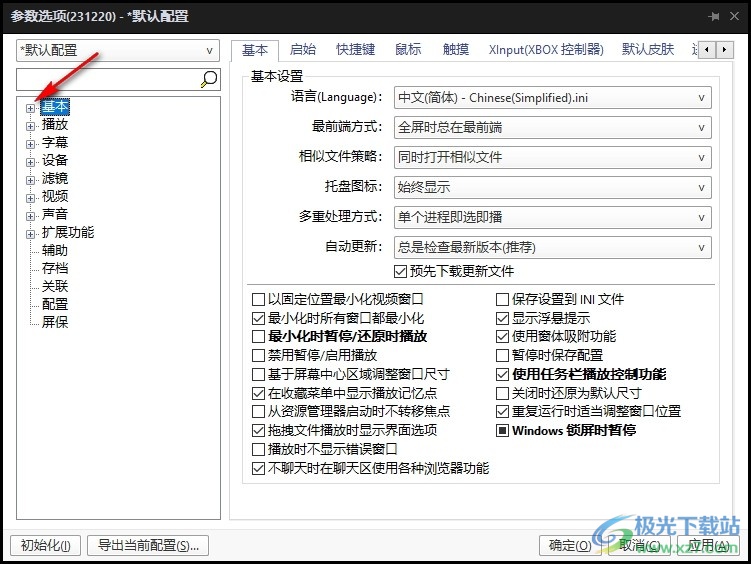
3、第三步,打开“+”图标之后,我们在菜单列表中点击打开“进阶皮肤”选项,再在右侧页面中点击打开“配色”选项,接着在下拉列表中选择“自定义配色”选项
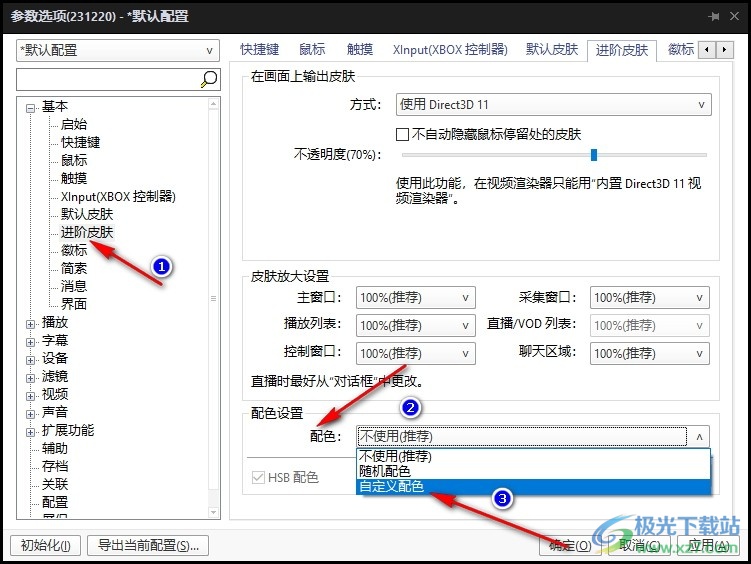
4、第四步,将“配色”设置为自定义配色之后,我们点击打开配色设置下的“自定义配色”选项
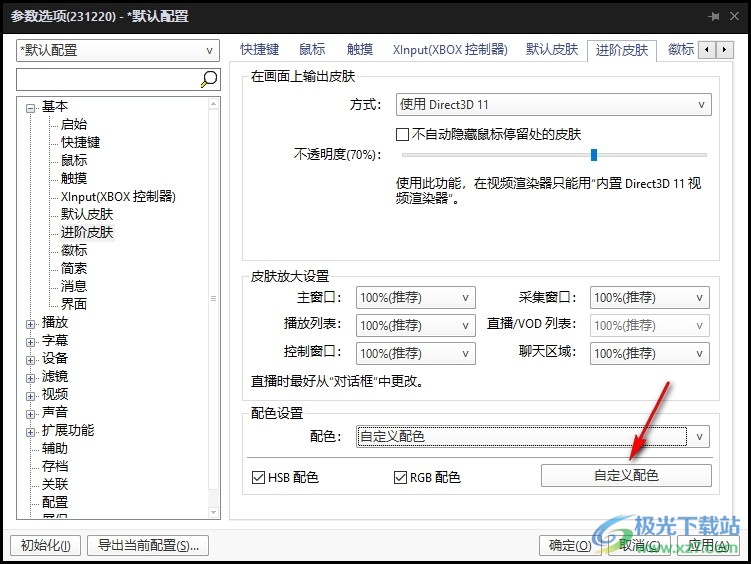
5、第五步,点击“自定义配色”选项之后,我们在弹框中拖动滑块进行颜色调节,调到自己需要的颜色之后点击“确定”选项即可
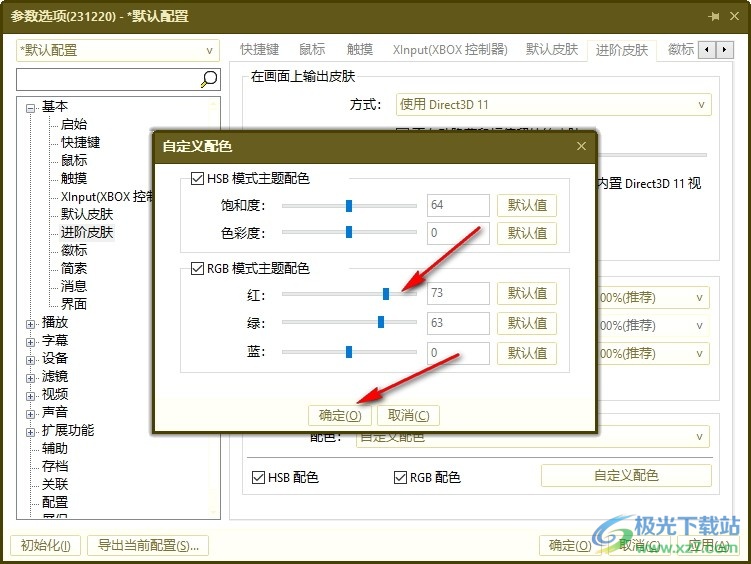
以上就是小编整理总结出的关于PotPlayer播放器使用自定义配色设置的方法,我们进入PotPlayer播放器的参数选项页面,然后在“基本”的列表中打开“进阶皮肤”设置,接着将配色设置更改为“自定义配色”,最后打开自定义配色选项,完成配色设置,再点击确定选项即可,感兴趣的小伙伴快去试试吧。
